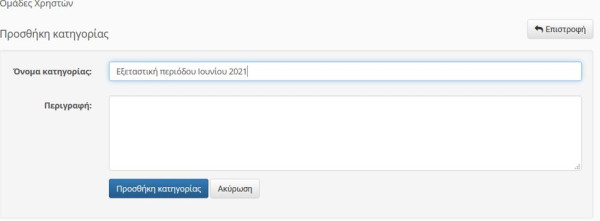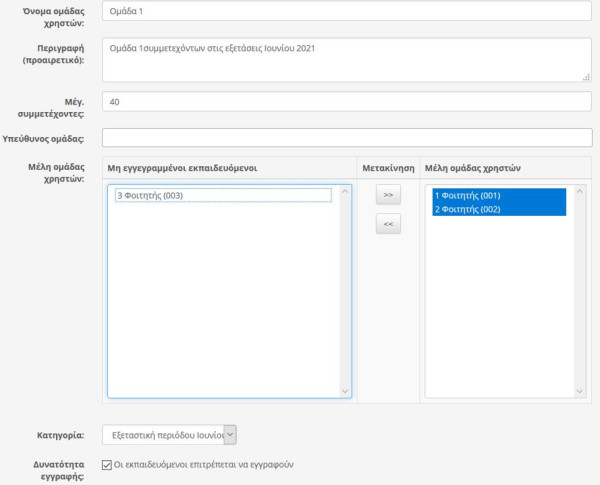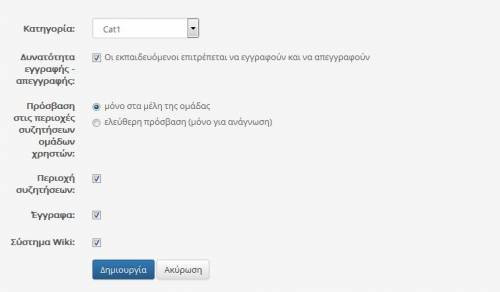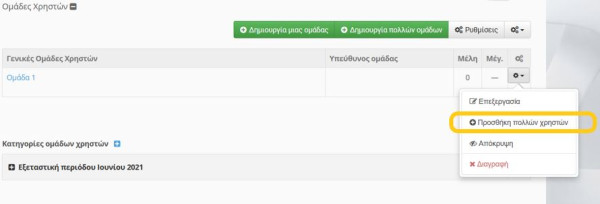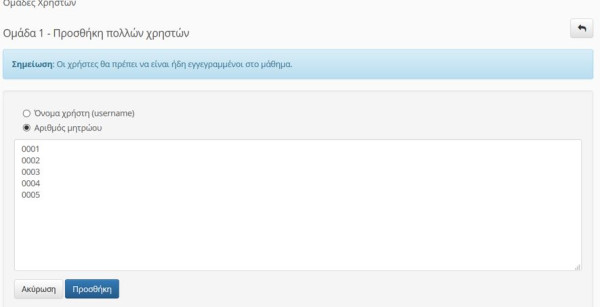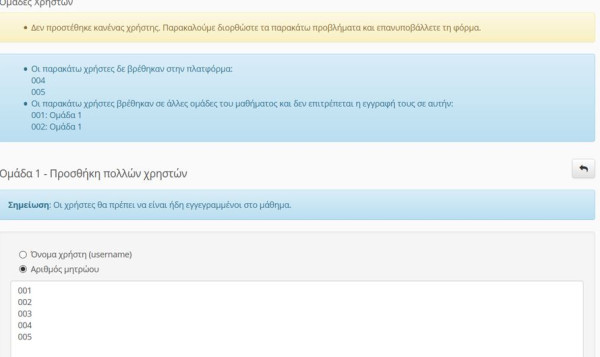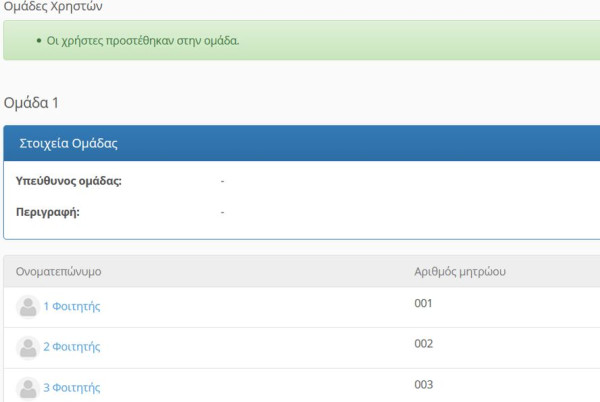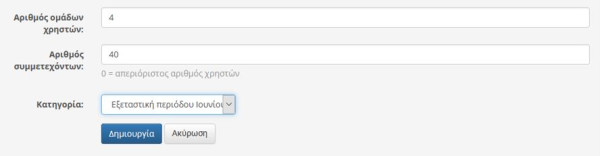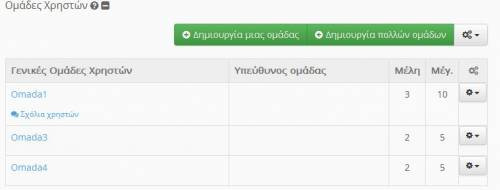Ομάδες Χρηστών
Προκειμένου να οργανώσετε την εξ αποστάσεως online εξέταση με αποτελεσματικότερο τρόπο προτείνεται ο χωρισμός των εξεταζόμενων φοιτητών σε ομάδες χρηστών λίγων ατόμων (π.χ. 20-50 ατόμων). Στη συνέχεια μπορείτε μέσω του εργαλείου των Ασκήσεων ή των Εργασιών να αντιστοιχίσετε σε κάθε άσκηση ή εργασία της εξέτασης που έχετε δημιουργήσει διαφορετική ομάδα χρηστών. Με αυτό τον τρόπο μπορείτε να μοιράσετε διαφορετικά θέματα σε κάθε ομάδα.
Δημιουργία κατηγορίας Ομάδων Χρηστών
Αρχικά προτείνουμε να δημιουργήσετε μία κατηγορία ομάδων χρηστών στην οποία θα εντάξετε τις ομάδες της τρέχουσας εξεταστικής περιόδου. Επιλέξτε από το μενού του εργαλείου «Προσθήκη κατηγορίας» όπως φαίνεται στην παρακάτω εικόνα.
Στη συνέχεια στη φόρμα εισαγωγής γράφετε τον τίτλο της κατηγορίας (π.χ. Εξεταστική περιόδου Ιουνίου 2021).
Δημιουργία Ομάδας Χρηστών
Προκειμένου να δημιουργήσετε μια νέα ομάδα χρηστών επιλέξτε το σύνδεσμο «Δημιουργία μιας ομάδας». Εισάγετε το όνομα της ομάδας, τις πληροφορίες που την αφορούν καθώς και το μέγιστο αριθμό συμμετεχόντων σε αυτή.
Επίσης καθορίστε εάν επιθυμείτε ένα υπεύθυνο ομάδας και εισάγετε τους εκπαιδευόμενους οι οποίοι θα αποτελούν τα μέλη της. Ακόμη μπορείτε να εντάξετε την συγκεκριμένη ομάδα σε μια από τις κατηγορίες τις οποίες έχετε δημιουργήσει. Επιπρόσθετα μπορείτε να επεξεργαστείτε μια σειρά από επιλογές οι οποίες αφορούν τις δυνατότητες των χρηστών μέσα στην ομάδα αλλά και την πρόσβαση τους σε αυτή. Συγκεκριμένα μπορείτε να καθορίσετε:
- εάν οι χρήστες της συγκεκριμένης ομάδας θα επιτρέπετε να εγγράφουν και να απεγγραφούν σε αυτή
- εάν οι περιοχές συζητήσεων της ομάδας θα είναι προσβάσιμες μόνο από τα μέλη της ομάδας ή θα υπάρχει “ελεύθερη” πρόσβαση (μόνο για ανάγνωση) σε αυτές
- εάν θα ενεργοποιηθούν η όχι οι περιοχές συζητήσεων της ομάδας, τα έγγραφα της ομάδας και το σύστημα wiki της ομάδας
Η διαδικασία ολοκληρώνεται επιλέγοντας το σύνδεσμο “Δημιουργία”.
Προτείνεται να μην επιτρέψετε στους φοιτητές να εγγραφούν μόνοι τους στην ομάδα που επιθυμούν, αλλά να τους εγγράψετε εσείς. Θα πρέπει να επιλέξετε τους εγγεγραμμένους στο μάθημα φοιτητές που θα συμμετέχουν στη συγκεκριμένη ομάδα, επιλέγοντάς τους από το «Μη εγγεγραμμένοι εκπαιδευόμενοι» και πατώντας το » ώστε να μεταφερθούν στο δεξιό πλαίσιο με τα «Μέλη ομάδας χρηστών». Αντίστοιχα μπορείτε να αφαιρέσετε φοιτητές από την ομάδα επιλέγοντάς τους στο δεξιό πλαίσιο και πατώντας το «. Για ευκολία προτείνεται η εισαγωγή των φοιτητών με τη σειρά όπως εμφανίζονται στη λίστα. Εάν επιθυμείτε να εισάγετε μεγάλο αριθμό χρηστών σε μια ομάδα σας δίνετε η δυνατότητα “Προσθήκη πολλών χρηστών”. Μεταβείτε στην ομάδα χρηστών και επιλέξτε τον συγκεκριμένο σύνδεσμο.
Οι δυνατότητες που σας δίνονται είναι προσθήκη στην ομάδα είτε με τα usernames των εγγεγραμμένων χρηστών είτε με τους αριθμούς μητρώου τους. Μια καλή πρακτική θα ήταν εάν έχετε ένα αρχείο excel το οποίο περιέχει τους αριθμούς μητρώων των χρηστών που επιθυμείτε να εγγραφούν μπορείτε να επικολλήσετε την αντίστοιχη στήλη όπως αυτό εμφανίζεται στην παρακάτω φόρμα.
Η διαδικασία ολοκληρώνεται πατώντας στο σύνδεσμο “Προσθήκη”. Εδώ θα πρέπει να τονιστεί ότι το σύστημα σας πληροφορεί αναλυτικά για ενδεχόμενα “λάθη” που προκύπτουν κατά την εγγραφή των χρηστών και δεν πραγματοποιεί την εγγραφή μέχρι αυτά να επιλυθούν.
Οι ομάδες αυτές δεν είναι ομάδες συνεργασίας και για το λόγω αυτό δεν χρειάζεται να ενεργοποιήσετε την Περιοχή συζητήσεων, τα έγγραφα και το Wiki της ομάδας. Πατώντας Δημιουργία, έχετε δημιουργήσει την ομάδα με τις επιλογές που επιθυμείτε.Παράλληλα υπάρχει η δυνατότητα δημιουργίας πολλών ομάδων ταυτόχρονα με αυτοματοποιημένο τρόπο, επιλέγοντας το σύνδεσμο «Δημιουργία πολλών ομάδων».
Στην περίπτωση αυτή θα δημιουργήσετε στην κατηγορία Εξεταστική περιόδου Ιουνίου 2021 4 ομάδες των 40 ατόμων η καθεμιά.
Δημιουργία πολλών ομάδων χρηστών
Μέσα από τον ρόλο του εκπαιδευτή σας παρέχεται η δυνατότητα να δημιουργήσετε ταυτόχρονα πολλαπλές ομάδες χρηστών. Προκειμένου να πραγματοποιήσετε την προαναφερόμενη ενέργεια αρχικά επιλέξετε το σύνδεσμο “Δημιουργία πολλών ομάδων”.
Εν συνεχεία στην φόρμα εισαγωγής συμπληρώστε τον αριθμό των ομάδων που επιθυμείτε να δημιουργήσετε, τον αριθμό συμμετεχόντων σε κάθε ομάδα και αντιστοιχείστε τις ομάδες που θα δημιουργηθούν σε μια από τις υπάρχουσες κατηγορίες.
Για να ολοκληρώστε την διαδικασία απλά επιλέξτε το σύνδεσμο “Δημιουργία”.